針對macOS上 適用於端點的 Microsoft Defender的授權問題進行疑難解答
適用於:
- macOS 上適用於端點的 Microsoft Defender
- 適用於端點的 Microsoft Defender 方案 1
- 適用於端點的 Microsoft Defender 方案 2
- Microsoft Defender XDR
想要體驗適用於端點的 Microsoft Defender 嗎? 注册免費試用版。
找不到授權
在macOS上部署 適用於端點的 Microsoft Defender時,會出現錯誤訊息,其中macOS防護上的 適用於端點的 Microsoft Defender 頂端有 x。
選取 x 符號。

郵件
當您選取 x 符號時,您會看到如下列螢幕快照所示的選項:
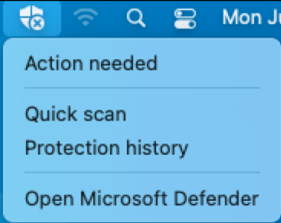
當您選取 [需要動作] 時,會收到錯誤訊息,如下列螢幕快照所示:
![顯示 [找不到授權] 訊息及其描述的頁面螢幕快照。](media/license-not-found-message.png)
您會以不同的方式遇到此訊息:如果您使用終端機輸入不含雙引號的 mdatp 健康 情況,則會顯示如下列螢幕快照所示的訊息:
![顯示 [找不到授權] 警告訊息的產品頁面螢幕快照。](media/no-license-found-warning.png)
原因
如果您已在macOS套件上部署及/或安裝 適用於端點的 Microsoft Defender 下載安裝套件,但您可能尚未執行設定腳本 下載包含授權設定的上線套件,則可能會發生錯誤。 如需此案例中疑難解答的資訊,請參閱 如果您未執行設定腳本。
當 macOS 代理程式上的 適用於端點的 Microsoft Defender 不是最新狀態時,您可能會遇到錯誤訊息。 如需此案例中疑難解答的資訊,請參閱 macOS 上的 適用於端點的 Microsoft Defender 是否不是最新狀態。
如果您已從 macOS 上的 適用於端點的 Microsoft Defender 上線並重新上線 Mac,則可能會遇到錯誤訊息。
如果授權未指派給使用者,您可能會遇到錯誤訊息。 如需此案例中疑難解答的相關信息,請參閱 是否未將授權指派給使用者。
解決方案
如果您未執行設定文稿
本節說明當錯誤/警告訊息是由組態腳本未執行所造成時的疑難解答量值。 安裝和部署macOS套件上的 適用於端點的 Microsoft Defender時,腳本會包含授權設定。
根據使用的部署管理工具,遵循工具特定指示將套件上線 (註冊授權) ,如下表所述:
| 管理 | 上架指示 (授權部署指示) |
|---|---|
| Intune | 下載上線套件 |
| JamF | 步驟 1:取得 適用於端點的 Microsoft Defender 上線套件 |
| 其他 MDM | 授權設定 |
| 手動安裝 | 下載安裝和上線套件;和 上線套件 |
注意事項
如果上線套件正確執行,授權資訊會位於 /Library/Application Support/Microsoft/Defender/com.microsoft.wdav.atp.plist。
如果macOS上的 適用於端點的 Microsoft Defender 不是最新狀態
在macOS上 適用於端點的 Microsoft Defender不是最新狀態的案例中,您需要更新代理程式。
如果macOS上的 適用於端點的 Microsoft Defender已離線
在 macOS 上執行下架文稿時,它會將檔案儲存在 中 /Library/Application Support/Microsoft/Defender/ ,並命名為 com.microsoft.wdav.atp.offboarding.plist。
如果檔案存在,則會防止macOS再次上線。 再次刪除執行上線腳本的 com.microsoft.wdav.atp.offboarding.plist 。
如果授權未指派給使用者
在 Microsoft Defender 入口網站 (security.microsoft.com) 中,選取 [設定],然後選取 [端點]。
選 取 [授權]。
在 Microsoft 365 系統管理中心 中選取 [檢視及購買授權]。 Microsoft 365 系統管理中心 入口網站中的下列畫面隨即出現:
核取您想要向 Microsoft 購買的授權複選框,然後加以選取。 顯示所選取詳細資料的畫面隨即出現:

選取 [ 指派授權] 連結。
![您可以從中選取 [指派授權] 鏈接的產品頁面螢幕快照。](media/assign-licenses-link.png)
下列畫面隨即出現:
選 取 [+ 指派授權]。
輸入您要指派此授權之人員的名稱或電子郵件位址。 下列畫面隨即出現,其中顯示所選授權被指派者的詳細數據和選項清單。

核取 Microsoft 365 進階稽核、Microsoft Defender 全面偵測回應 和 適用於端點的 Microsoft Defender 的複選框。 然後選取 [儲存]。
在實作這些解決方案選項 (其中一個) ,如果授權問題已解決,然後您執行 mdatp 健康情況,您應該會看到下列結果:

使用您的 Microsoft 帳戶登入

郵件
使用您的 Microsoft 帳戶登入以開始使用。
Create 新帳戶或切換至企業應用程式。
原因
您已在先前安裝的 適用於端點的 Microsoft Defender 上下載並安裝 macOS 上的個人 Microsoft Defender。
解決方案
選 取 [切換至企業應用程式 ] 以切換至 [企業體驗]。
您也可以在 Defender 的設定中包含 userInterface/consumerExperience ,以抑制在已註冊 MDM 的電腦上切換至個人體驗:
<key>userInterface</key>
<dict>
<key>consumerExperience</key>
<string>disabled</string>
</dict>
建議的內容
- 在 macOS 上手動部署 適用於端點的 Microsoft Defender:從命令行手動在 macOS 上安裝 適用於端點的 Microsoft Defender。
- 在 Jamf Pro 中設定 macOS 原則的 適用於端點的 Microsoft Defender:瞭解如何在 Jamf Pro 中設定 macOS 原則的 適用於端點的 Microsoft Defender。
- 在 Mac 上 適用於端點的 Microsoft Defender:瞭解如何在 Mac 上安裝、設定、更新和使用 適用於端點的 Microsoft Defender。
- 使用 Jamf Pro 在 macOS 上部署 適用於端點的 Microsoft Defender:瞭解如何使用 Jamf Pro 在 macOS 上部署 適用於端點的 Microsoft Defender。
提示
想要深入了解? Engage 技術社群中的 Microsoft 安全性社群:適用於端點的 Microsoft Defender 技術社群。
意見反應
即將登場:在 2024 年,我們將逐步淘汰 GitHub 問題作為內容的意見反應機制,並將它取代為新的意見反應系統。 如需詳細資訊,請參閱:https://aka.ms/ContentUserFeedback。
提交並檢視相關的意見反應
![[設定] 畫面的螢幕快照,其中列出 [端點] 選項。](media/endpoints-option-on-settings-screen.png)
![[端點] 頁面的螢幕快照,可從中選取 [授權] 選項。](media/selecting-licenses-option-from-endpoints-screen.png)

![包含 [+ 指派授權] 選項之頁面的螢幕快照。](media/screen-containing-option-to-assign-licenses.png)